win7 64原版取消语音识别的方法
发布时间:2016-07-26 14:02:13 浏览数:
win7 64原版系统语音识别功能可以自己的语音指令来控制电脑进行各种操作。但是有用户在使用的时候发现了语音识别功能并不是很灵敏,想要取消该功能避免占用CPU。接下来就跟大家分享win7 64原版取消语音识别的方法。想要关闭语音识别功能的用户可以看看。
win7 64原版取消语音识别的方法:
1、首先打开“控制面板”选项,将查看方式切换到“类别”,然后找到并点击“轻松访问”选项。
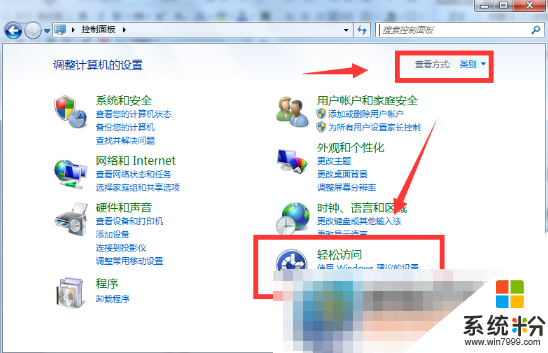
2、之后进入轻松访问窗口,找到“语音识别”选项并点击进入。
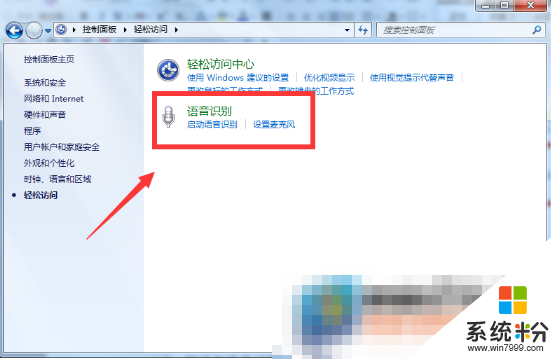
3、然后在语音识别窗口选择“高级语音选项”选项。
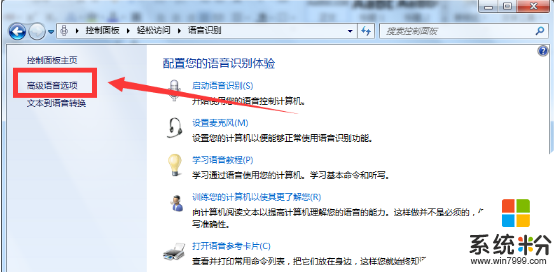
4、最后在语音识别的属性窗口,切换到“语音识别”选项卡,然后将“用户设置”下的“启动时运行语音识别”选项的勾选去掉,点击“确定”后重启电脑,这个启动项就去掉了。
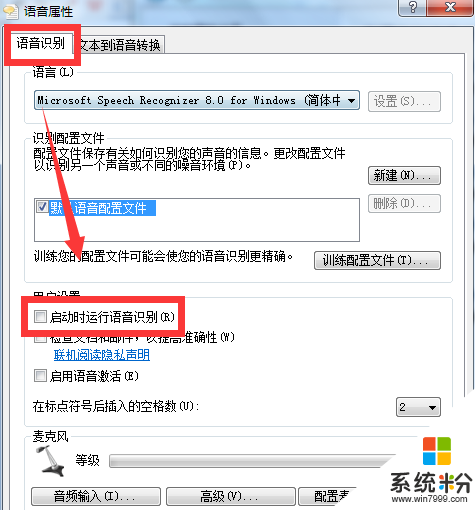
win7 64原版取消语音识别的方法就跟大家分享到这里,希望以上的方法能帮到有需要的用户。还有其他的操作系统下载后使用的疑问都可以上系统粉官网查看。